Fedora Linux je považován za obtížnějšíoperační systém k použití ve srovnání s Ubuntu, Linux Mint a dalšími uživatelsky přívětivějšími operačními systémy. Namísto zaměření na průměrné uživatele se primárně zaměřuje na vývojáře, správce systému a uživatele systému Linux. Z tohoto důvodu je Fedora Linux zastrašována mnoha novými uživateli a je pro ně obtížné nainstalovat software na Fedoru.
Je pochopitelné, proč jsou noví uživatelé zastrašovániod Fedory. Faktem je, že mnoho nových uživatelů Linuxu má zkušenosti pouze s distribucemi Linuxu založeného na Debianu, jako je Ubuntu. Díky tomu se zdá, že instalace programů na Fedora Linuxu je matoucí a děsivá. V tomto tutoriálu odstraníme záhadu z instalace programů na něm tím, že vám ukážeme, jak pomocí správce balíčků DNF nainstalovat software na Fedoru. Pokryjeme také to, jak instalovat aplikace pomocí softwaru Gnome a KDE Discover.
Instalovat programy - Linux terminál
Instalace programů na Fedora Linux prostřednictvím terminálu je dvoufázový proces. Nejprve musíte hledat požadovaný program pomocí Vyhledávání příkaz. Jakmile zjistíte název aplikace, kterou chcete nainstalovat, můžete použít Nainstalujte příkaz načíst. Chcete-li například vyhledat webový prohlížeč Chromium, postupujte takto.
Poznámka: Jako příklad používáme Chromium. Nezapomeňte vzít tento příklad a nahradit chrom pomocí jakéhokoli programu, který chcete nainstalovat na Fedoru prostřednictvím DNF.
dnf search chromium
Odtud Dnf vytiskne výsledky vyhledávání vterminál, doplněný popisy každého dostupného balíčku. Vyhledejte ve výsledcích název balíčku, který chcete nainstalovat. Poté použijte Nainstalujte příkaz načíst.
sudo dnf install chromium -y
Odebrání balíčku nainstalovaného pomocí Dnf správce balíčků, použijte odstranit příkaz.
sudo dnf remove chromium
Nainstalujte programy - Gnome Software
Fedora Linux je známá tím, že má nejčistší,nejúplnější prostředí Gnome Shell v systému Linux. Výsledkem je, že většina uživatelů Fedory Linux má přístup k softwaru Gnome, populární aplikaci pro prohlížení softwaru pro systém Gnome, a používá jej k snadné instalaci do různých systémů na jejich systémech Fedora Linux.
Instalace softwaru na Fedoru prostřednictvím GnomeSoftware funguje stejně jako u všech ostatních operačních systémů Linux, které jej používají. Chcete-li si aplikaci stáhnout a spustit v počítači Fedora Linux, proveďte následující.
Krok 1: Spusťte aplikaci Gnome Software. Můžete jej otevřít stisknutím klávesy Windows na klávesnici, zadáním „Software“ do vyhledávacího pole a výběrem ikony nákupní tašky.
Krok 2: Po dokončení spouštění aplikace se zobrazí ikonauvítací obrazovka. Podívejte se na uvítací zprávy. Poté klikněte na kategorii aplikace a začněte procházet aplikací, kterou chcete nainstalovat. Případně vyhledejte vyhledávací pole a vyhledejte program tímto způsobem.
Krok 3: Jakmile najdete program v prohlížeči kategorií nebo ve výsledcích vyhledávání v softwaru Gnome, klikněte na něj myší. Brzy poté se dostanete na stránku softwaru aplikace.
Krok 4: Na stránce softwaru aplikace najděte „Instalovat“a klikněte na něj myší. Výběr instalačního tlačítka vás vyzve k zadání systémového hesla. Poté, co zadáte heslo správně, Gnome Software zhasne a nainstaluje program.
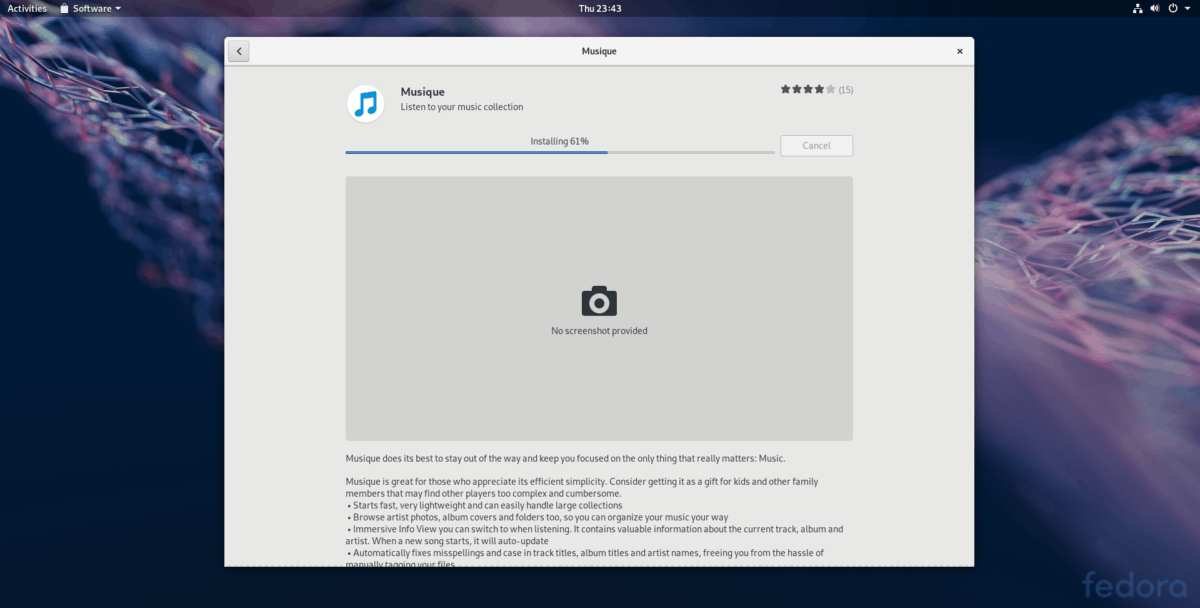
Krok 5: Po dokončení instalace aplikace Gnome Software se zobrazí tlačítko „spuštění“. Klepnutím na ni použijete nově nainstalovanou aplikaci.
Instalovat programy - KDE Discover
Přesto se zdá, že se Fedora primárně zaměřujeGnome Shell, operační systém má také robustní verzi KDE Plasma 5. Stejně jako Gnome, KDE přichází s vlastní snadno použitelnou aplikací pro prohlížení softwaru. Pokud jste novým v KDE společnosti Fedora a chcete se z ní naučit, jak nainstalovat programy, postupujte podle pokynů krok za krokem níže.
Krok 1: Spusťte aplikaci KDE Discover. Chcete-li to provést, stiskněte klávesu Windows na klávesnici a vyhledejte „Discover“. Spusťte aplikaci s ikonou nákupní tašky.
Krok 2: Po dokončení softwarového obchodu KDE DiscoverKdyž se ve vašem počítači Fedora otevřete, zobrazí se stránka „Doporučené“. Navštivte navrhované aplikace. Nebo, pokud potřebujete konkrétní aplikaci, klikněte vlevo na tlačítko „aplikace“.
Krok 3: Výběr tlačítka „Aplikace“ v KDEDiscover vás přenese do oblasti prohlížeče aplikace. Odtud můžete procházet programy, které se mají nainstalovat prostřednictvím kategorií programů. Nebo pomocí vyhledávacího pole vyhledejte konkrétní aplikaci.
Krok 4: Po nalezení programu, do kterého chcete nainstalovatKDE Discover, kliknutím na něj přejdete na informační stránku aplikace. Vyhledejte tlačítko „Instalovat“ a kliknutím na něj spusťte proces instalace programu.
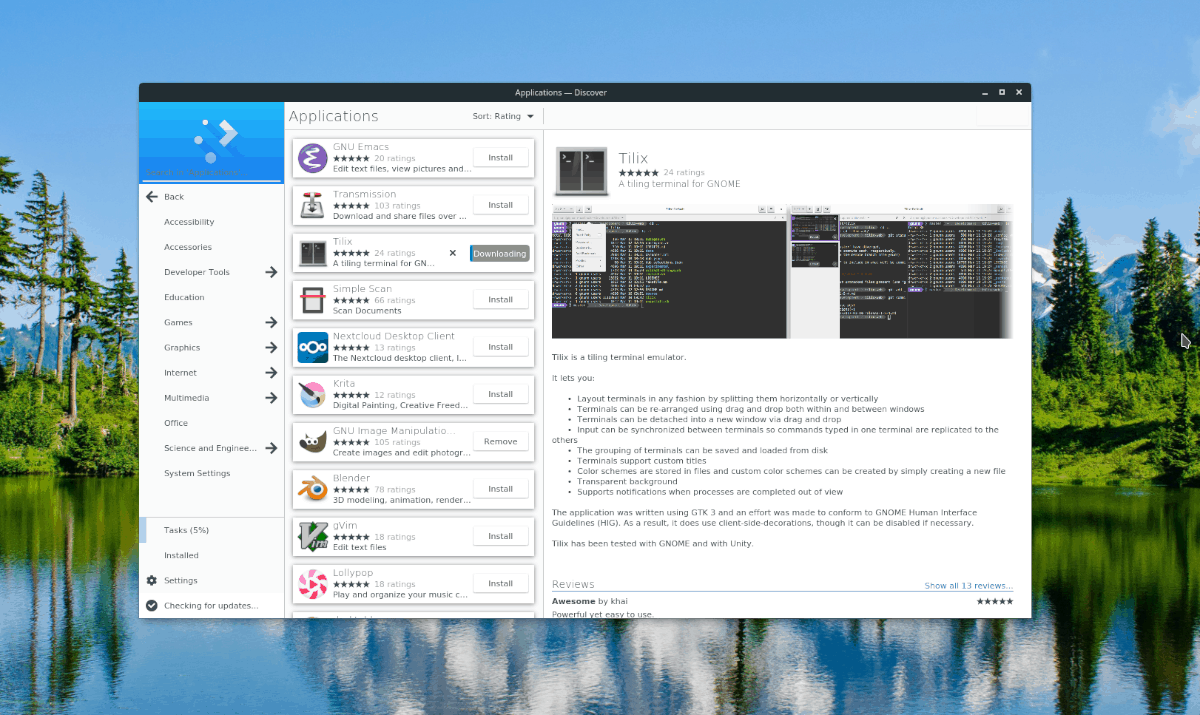
Krok 5: Po dokončení instalace aplikace KDE Discover se na informační stránce zobrazí tlačítko „spuštění“. Kliknutím na ni ji spustíte.














Komentáře